1Poklepáním na ikonu
Microsoft PowerPoint na ploše nebo z nabídky
Start,
Všechny programy,
Microsoft Office spusťte program
PowerPoint. Přejděte do nabídky
Soubor,
Otevřít a vyhledejte prezentaci, do níž si přejete přidat efekty.
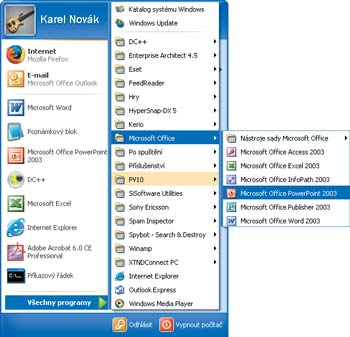 2
2V podokně
Snímky klepnutím levým tlačítkem myši označte snímek, na který si přejete aplikovat libovolný efekt. V pravé části okna klepněte na tlačítko
Ostatní podokna úloh a z vysunuté nabídky vyberte možnost
Návrh snímku –
Animační schémata.

 3
3Zobrazí se seznam dostupných předdefinovaných animačních schémat, kde v dolní části okna zatrhněte položku
Automatický náhled. Pokud na vybrané schéma klepnete levým tlačítkem myši, automaticky se na vybraném snímku zobrazí náhled daného efektu.
 4
4Chcete-li náhled zobrazit na celou obrazovku podobně jako při klasické prezentaci, klepněte na tlačítko
Prezentace. Pro zrušení prezentace a opětovné navrácení do pracovního okna
PowerPointu stiskněte klávesu
Esc. Jestliže si přejete vybraný efekt použít pro všechny snímky v prezentaci, klepněte na tlačítko
Použít u všech snímků.
5Pro nastavení přechodových efektů mezi snímky stiskněte tlačítko
Ostatní podokna úloh a přejděte na položku
Přechod snímku. Podobně jako v předchozím případě se zobrazí seznam všech dostupných efektů. Aby se při výběru požadovaného přechodu automaticky zobrazil náhled na označeném snímku, zkontrolujte v dolní části podokna zatržení položky
Automatický náhled.

 6
6Jestliže si přejete upravit rychlost daného přechodu, můžete toto nastavení provést v nabídce
Rychlost. Níže je možné nastavit vybraný způsob přechodu na snímek.
 7
7Stisknutím tlačítka
Uložit uložte provedené nastavení. Pro spuštění prezentace přejděte do nabídky
Prezentace,
Spustit prezentaci nebo stiskněte klávesu
F5.

TIP:
Nezapomeňte, že při používání efektů platí staré přísloví „méně je někdy více“ dvojnásob. Pro jednu prezentaci si vyberte pár efektů pro obrázky a text na jednotlivých snímcích a jeden přechodový efekt, který použijete pro celou prezentaci. Jestliže ke každému snímku nastavíte jiný efekt, bude vaše prezentace spíše než profesionálně působit komicky.
TIP:
Podrobný postup krok za krokem jak v PowerPointu vytvořit jednoduchou prezentaci naleznete v JNP 02/05.